Översikt
Funktioner
Hur man återhämtar sig
Mer information
Liknande produkter...
Varför DataNumen DWG Recovery?
# 1 Återhämtning
Betygsätta
10+ miljoner
användare
20 + År av
Erfarenhet
100% tillfredsställelse
Garanti
Återställ mycket mer än våra konkurrenter
DataNumen DWG Recovery kontra AutoCAD Recovery Command and Recovery Toolbox för DWG
Genomsnittlig återhämtningsgrad
Extremt enkelt gränssnitt
Lösning för att följa AutoCAD-fel på grund av korrupt DWG ritfiler

- Lös "Dödligt fel: Ohanterat e06d7363h undantag vid ...." Fel
- Lös felet "Ritningsfilen är inte giltig".
- Lös "Internt fel !dbqspace.h@410: eOutOfRange"-fel
- Lös "Icke Autodesk DWG”Fel
Huvudfunktioner
- Recover AutoCAD R14 till 2021 DWG ritfiler.
- Återställ följande objekt i AutoCAD-projekt- eller ritfiler: BLOCK, POINT, LINE, ARC, CIRCLE, ELLIPSE, SPLINE, XLINE, RAY, SOLID, 3DFACE, LWPOLYLINE, POLYLINE (2D), POLYLINE (3D), POLYLINE (PFACE), POLYLINE (MESH), VERTEX (2D), VERTEX (3D), VERTEX (MESH), VERTEX (PFACE), VERTEX (PFACE FACE), TEXT, MTEXT, TRACE, ATTRIB, ATTDEF, ENDBLK, SEQEND, INSERT, DIMENSION (ORDINATE) ), DIMENSION (LINJÄR), DIMENSION (JUSTERAD), DIMENSION (ANG 3-Pt), DIMENSION (ANG 2-Ln), DIMENSION (RADIUS), DIMENSION (DIAMETER), LEDARE, TOLERANS, BLOCKKONTROLLOBJ, BLOCKRUD, LAGER KONTROLLOBJ, LAGER, STILKONTROLLOBJ, STIL, LTYP KONTROLLOBJ, LTYPE, VISA KONTROLLOBJ, VISA, UCS KONTROLLOBJ, UCS, VPORT KONTROLLOBJ, VPORT, APPID KONTROLLOBJ, APPID, DIMSTYLE KONTROLLOBJ., DIMSTYLE.
- Återställ lost & hittade objekt i AutoCAD ritfiler.
- Återställ raderade objekt i CAD DWG filer.
- Recover DWG ritning från temporary-filer när datakatastrof inträffar.
- Mata ut fast fil in DWG format och DXF-format.
- Skriv ut fast fil i AutoCAD R14 till 2017-format.
Använda DataNumen DWG Recovery för att återställa korrupt AutoCAD DWG Filer
Start DataNumen DWG Recovery.
Obs: Innan du återställer någon korrupt eller skadad CAD DWG filer med vår DWG filåterställningsverktyg, stäng alla andra program som kan ändra dwg filer.
Välj korrupt eller skadad DWG fil som ska återställas:
Du kan mata in DWG filnamn direkt eller klicka på för att bläddra och välja filen. Du kan också klicka på
för att hitta DWG fil som ska återställas på den lokala datorn.
Om du känner till källans format skadad DWG fil kan du ange den i kombinationsrutan:
Som standard är den inställd på "Auto Determined", vilket betyder DataNumen DWG Recovery analyserar och bestämmer dess format automatiskt.
För närvarande stöds följande format för källan DWG filer:
AutoCAD 2013-2017 DWG format
AutoCAD 2010-2012 DWG format
AutoCAD 2007-2009 DWG format
AutoCAD 2004-2006 DWG format
AutoCAD 2000-2003 DWG format
AutoCAD R14 DWG format
Som standard DataNumen DWG Recovery kommer att spara återställd data i en ny ritfil med namnet xxxx_fixed.dwg, där xxxx är källans namn dwg fil. Till exempel för källa DWG fil skadad.dwg, kommer standardnamnet för den nya filen att vara Damaged_fixed.dwg. Om du vill använda ett annat namn, välj eller ställ in det enligt följande:
Du kan ange det fasta filnamnet direkt eller klicka på för att bläddra och välja den fasta filen.
Du kan också mata ut den fasta filen i olika filtyper, enligt nedan:
- Om den fasta utdatafilen har.DWG förlängning, då DataNumen DWG Recovery kommer att mata ut det DWG format.
- Om den fasta utdatafilen har .DXF-förlängning, då DataNumen DWG Recovery kommer att mata ut det i DXF-format.
Du kan ange det utgående fasta filformatet i kombinationsrutan:
Som standard, om du inte anger utdatafilformatet, kommer vårt reparationsverktyg att använda samma format som källan DWG fil.
För närvarande stöds följande utdataformat:
AutoCAD 2013-2017 DWG format
AutoCAD 2010-2012 DWG format
AutoCAD 2007-2009 DWG format
AutoCAD 2004-2006 DWG format
AutoCAD 2000-2003 DWG format
AutoCAD R14 DWG format
Klicka på knappen och vår AutoCAD DWG reparationsverktyget skannar och återställer DWG fil. Förloppsindikator
kommer att indikera dataåterställningsförloppet.
Efter återställningsprocessen, om AutoCAD-ritningsfilen kan återställas framgångsrikt, kommer du att se en meddelanderuta så här:
Nu kan du öppna den nya ritningsfilen med AutoCAD, AutoDesk viewer, Autodesk DWG TrueView eller annan CAD DWG verktyg.
Mer information
Vilka versioner av Windows stöds?
Vår DWG dataåterställningsverktyget stöder Windows 95/98/ME/NT/2000/XP/Vista/7/8/8.1/10 och Windows Server 2003/2008/2012/2016/2019. Och det kan fungera för både 32-bitars och 64-bitars system.
Finns det några gratis sätt att återställa en DWG teckning?
Ja, AutoCAD har flera inbyggda kommandon som kan återställa en korrupt DWG ritningsfil, enligt följande:
- TA IGEN SIG: Försök att återställa en korrupt ritfil och öppna den.
- ÅTERHÄLLNING: I likhet med RECOVER, återställer den också alla andra ritningar som refereras av kapslade xrefs. Fönstret Ritningsåterställningslogg innehåller de detaljerade resultaten.
- GRANSKA: Försök att identifiera och åtgärda fel i den aktuella ritningen.
- ÅTERSTÄLLNINGSAUTO: Systemvariabel som styr återställningsprocessen när en korrupt ritfil öppnas.
Du kan också använda GUI för att återställa en korrupt CAD DWG fil, enligt följande:
- Klicka på Ansökan knapp.
- Navigera till Ritverktyg > Återställ > Återställ.
- I Välj fil dialogrutan, välj den korrupta DWG fil och klicka Öppet.
- AutoCAD kommer att försöka återställa och öppna det korrupta DWG fil.
- Efter återhämtningen, allt felaktig objekt kommer att grupperas i föregående urvalsuppsättning för enkel åtkomst. Om AUDITCTL systemvariabeln är aktiverad (inställd på 1), kommer återställningsresultaten att sparas i en revisionsloggfil (ADT).
Om ovanstående metoder inte fungerar kan du använda vår DWG filåterställningsverktyg för att återställa din fil.
AutoCAD kraschar och jag sparar inte min ritning. Kan jag återställa det?
Ja, när du redigerar din ritning kommer AutoCAD att spara innehållet som en .sv$-fil. Denna fil kallas en autospara-fil. När AutoCAD kraschar finns .sv$ autosave-filen fortfarande kvar, så du kan återställa data från den, enligt nedan:
- Start AutoCAD.
- Klicka Verktyg -> Alternativ.
- I Montering dialogrutan, klicka på Filer fliken.
- Klicka på + bredvid Automatisk spara filplats, får du platsen för autospara-filerna.
Sedan i Windows Explorer:
- Öppna mappen för autospara-filerna.
- Hitta .sv$-filen för din önskade ritning.
- Gör en säkerhetskopia av filen.
- Ändra filtillägget från .sv$ till .dwg.
- Start AutoCAD och försök öppna filen.
Obs: Du kan också använda AutoCAD Drawing Recovery Manager för att återställa ritningen från säkerhetskopian.
Om AutoCAD kan öppna DWG fil, då är det bra! Men om AutoCAD inte kan öppna det kan du fortfarande använda följande metoder:
- Använda AutoCAD inbyggda metoder att återställa DWG fil.
- Om 1 misslyckas, använd vår DataNumen DWG Recovery att återhämta det.
Jag ändrar min ritning av misstag. Kan jag återställa den gamla ritningen utan ändringarna?
Ja, AutoCAD säkerhetskopierar din ritfil automatiskt när du sparar den manuellt. Så du kan återställa din gamla ritning från säkerhetskopian, enligt nedan:
- Gå till platsen där du sparar din ritningsfil. Som standard kommer AutoCAD att spara säkerhetskopian på samma plats.
- Hitta säkerhetskopian. Den har samma namn som din ritfil, men med filtillägget .bak.
- Gör en extra säkerhetskopia av din säkerhetskopia.
- Ändra filtillägget för säkerhetskopian från .bak till .dwg.
- Start AutoCAD och försök öppna filen.
Obs: Du kan också använda AutoCAD Drawing Recovery Manager för att återställa ritningen från säkerhetskopian.
Om AutoCAD kan öppna DWG fil, då är det bra! Men om AutoCAD inte kan öppna det kan du fortfarande använda följande metoder:
- Använda AutoCAD inbyggda metoder att återställa DWG fil.
- Om 1 misslyckas, använd vår DataNumen DWG Recovery att återhämta det.
Hur lång tid tar det att återhämta sig a DWG fil?
Det beror på följande faktorer:
- Oavsett om du låter DataNumen DWG Recovery identifiera källans format DWG fil. Om du känner till källfilformatet är det bättre att välja det uttryckligen istället för att välja Autobestämd, vilket kommer att spara mycket tid.
- Ocuco-landskapet DWG filstorlek. En större fil kräver mer tid.
- Antalet objekt i DWG fil. Fler objekt behöver mer tid.
- Objektens komplexitet. Till exempel, en DWG fil som innehåller fler VERTEX (MESH)-objekt kommer att ta längre tid än en som innehåller fler LINE-objekt.
Vad är skillnaden mellan demoversionen och den fullständiga versionen?
Demoversionen och den fullständiga versionen använder samma återställningsmotor. Men efter återställningsprocessen kommer demoversionen bara att visa dig en förhandsvisning av ritningen, men den kommer inte att matas ut. Du behöver köp den fullständiga versionen för att hämta utdatafilen.
Varför en DWG blir filen korrupt?
Det finns många skäl som kommer att korrumpera en DWG fil, såsom hårddiskfel, koppla ur en extern hårddisk när du redigerar en fil på den, virus, strömavbrott, för komplext AutoCAD-projekt eller ritning, AutoCAD avslutas oväntat, DWG filstorleken blir för stor, etc. Det rekommenderas att ha en bit av DWG återställningsprogramvara till hands så att när du stöter på datakorruption i DWG filer kan du använda den för att återställa filen.
Stöder du att återhämta dig DWG filer på Mac?
Ja, du kan göra så här:
- Kopiera det korrupta DWG fil från din Mac till ett PC/Windows-system.
- Installera vårt reparationsverktyg på PC/Windows-systemet.
- Återställ det korrupta DWG fil med vårt verktyg och få en ny ritfil med återställd data.
- Kopiera den nya filen tillbaka till Mac-systemet.
Erbjuder ni en onlinetjänst för att reparera AutoCAD-filer?
Tyvärr, men för närvarande erbjuder vi inte en sådan tjänst ännu.
Vilka versioner av AutoCAD stöds?
För närvarande stöder vårt verktyg att återställa AutoCAD R14 till 2021 DWG ritfiler.


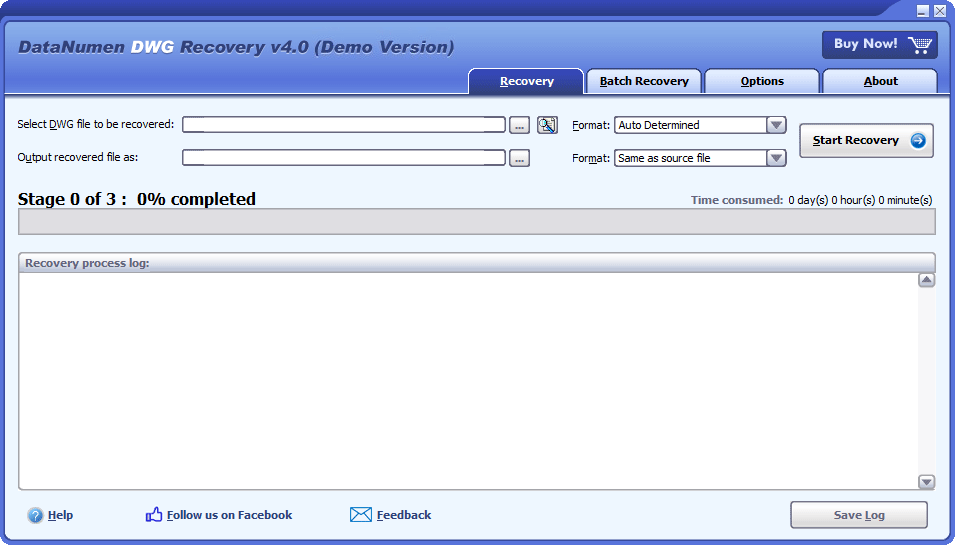
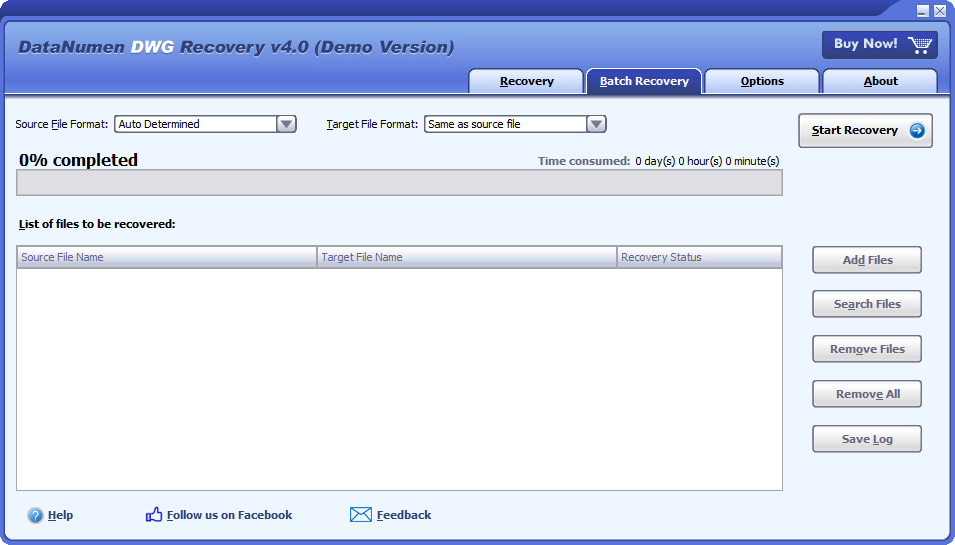
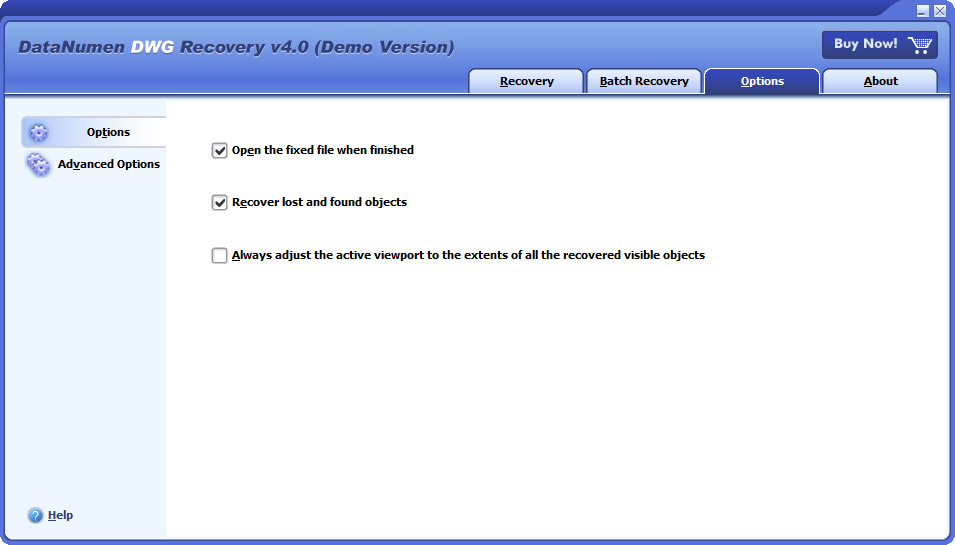
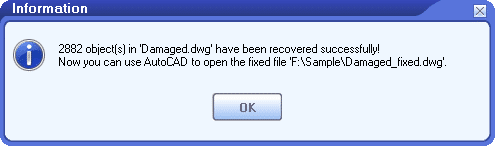


 DataNumen DWG Recovery
DataNumen DWG Recovery